
❝En tant que programmeurs, nous devrions encore essayer davantage lors de l'écriture de Rabbitmq, il est difficile de prendre des captures d'écran car il est utilisé dans une machine virtuelle afin de vous en montrer plus. détails Bons résultats, je vais donc écrire un processus opérationnel pour utiliser svn entre l'hôte et la machine virtuelle
❞
Exécutez la commande : yum install subversion
Exécutersvn --versionAffichez le numéro de version et vérifiez si l'installation est réussie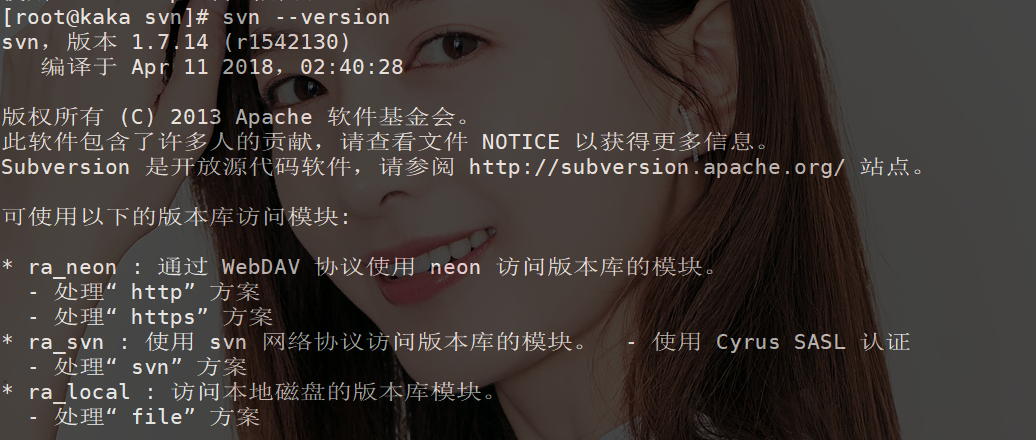 Créez un répertoire de référentiel public, créez un répertoire svn
Créez un répertoire de référentiel public, créez un répertoire svn mkdir /var/svn
Bien sûr, ce répertoire peut être personnalisé, cela dépend des habitudes personnelles Allez ensuite dans le répertoire
Allez ensuite dans le répertoire var/svn et créez un référentiel
Exécutez la commande svnadmin create /var/svn/kaka, et il existera dans votre répertoire svn. Un dépôt de blog (ne vous inquiétez pas pour les deux autres fichiers, ils seront utilisés plus tard lors de la gestion svn de plusieurs projets)
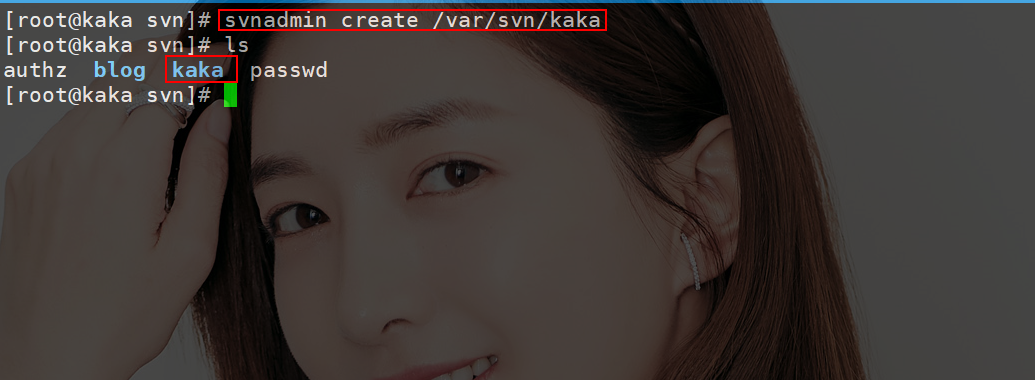 Entrez dans le dépôt de
Entrez dans le dépôt de kakavar/svn/kaka/conf et vous pouvez voir trois fichiers
auth : fichier qui contrôle les autorisations passwd : fichier qui contrôle les mots de passe svnserve.conf : informations de configuration pour svn 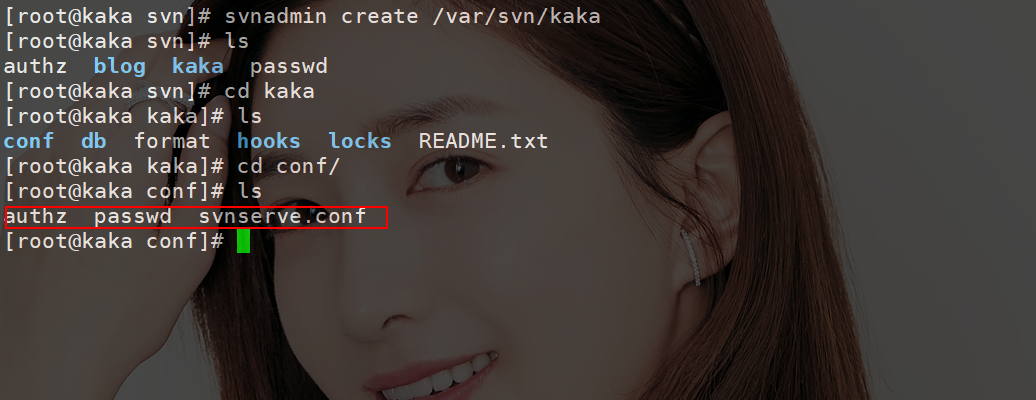 Modifiez les informations de configuration de svnserve.conf, changez simplement celles entourées en rouge.
Modifiez les informations de configuration de svnserve.conf, changez simplement celles entourées en rouge. 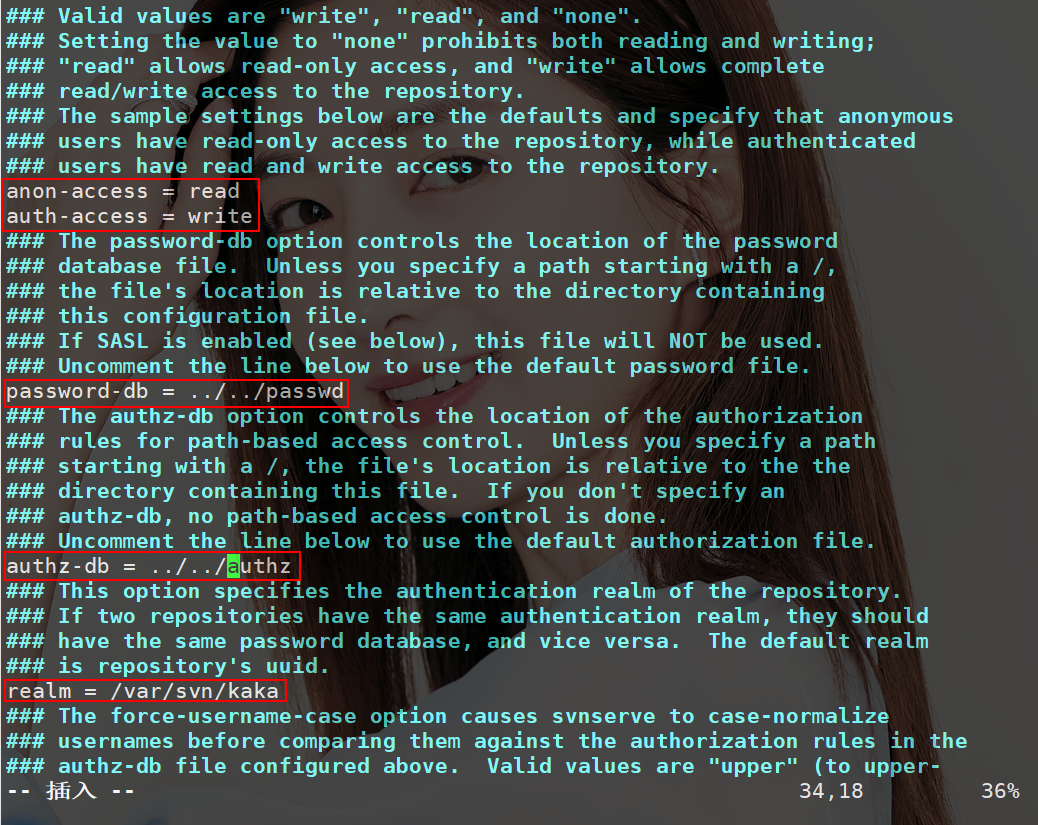 Ensuite définissez le mot de passe, ouvrez le fichier
Ensuite définissez le mot de passe, ouvrez le fichier passwd 
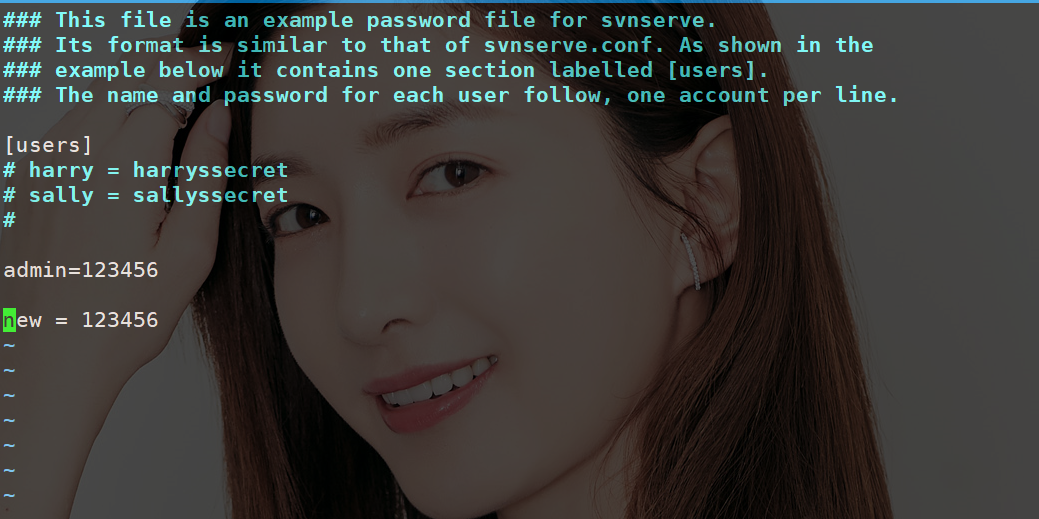 Définissez les autorisations, voici le rôle suivi du nom d'utilisateur défini par l'utilisateur
Définissez les autorisations, voici le rôle suivi du nom d'utilisateur défini par l'utilisateur 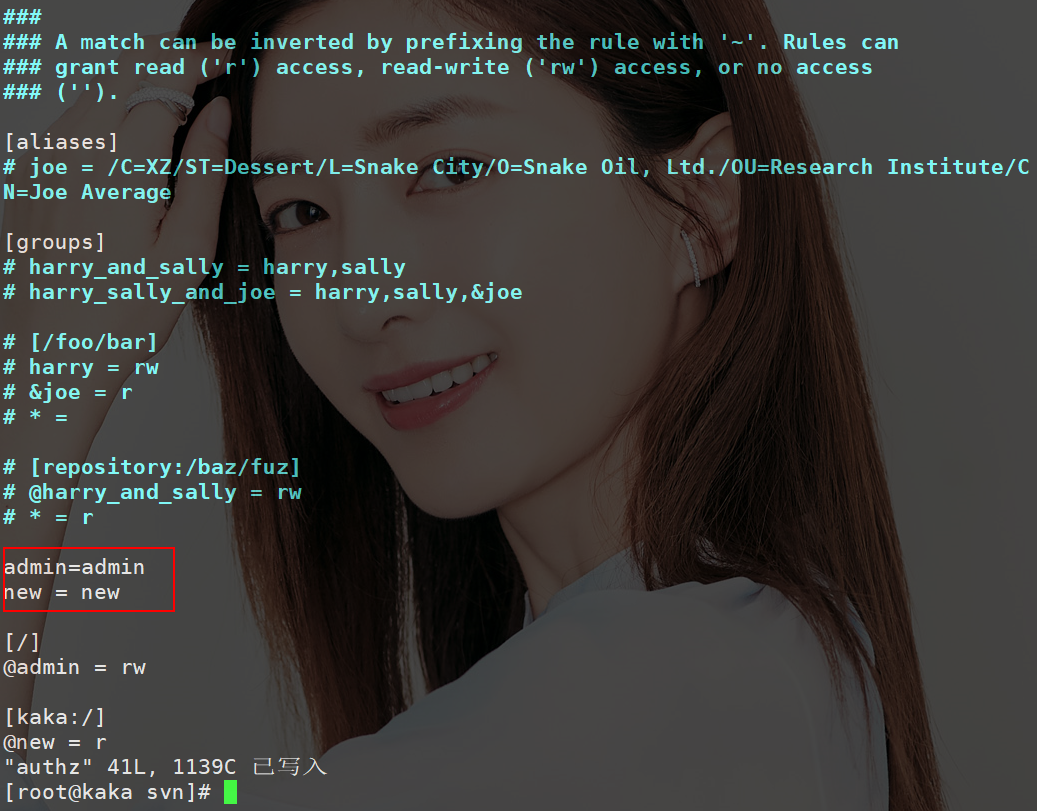 Ensuite déplacez les fichiers
Ensuite déplacez les fichiers passwd et authz vient de modifier Allez dans le même répertoire que le référentiel et exécutez la commande mv passwd authz /var/svn 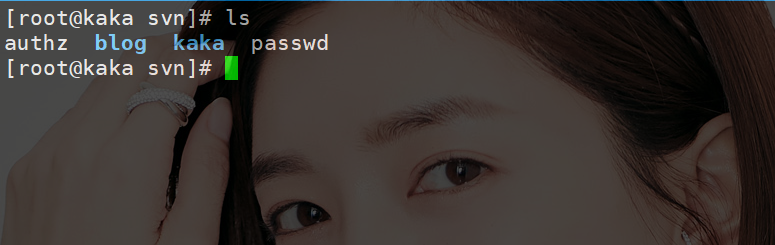 A cette étape, l'installation et la configuration de svn sont terminées. Ensuite, la connexion svn entre l'hôte et la machine virtuelle est expliquée
A cette étape, l'installation et la configuration de svn sont terminées. Ensuite, la connexion svn entre l'hôte et la machine virtuelle est expliquée
Ceux qui utilisent la machine virtuelle doivent faire attention à l'adresse IP 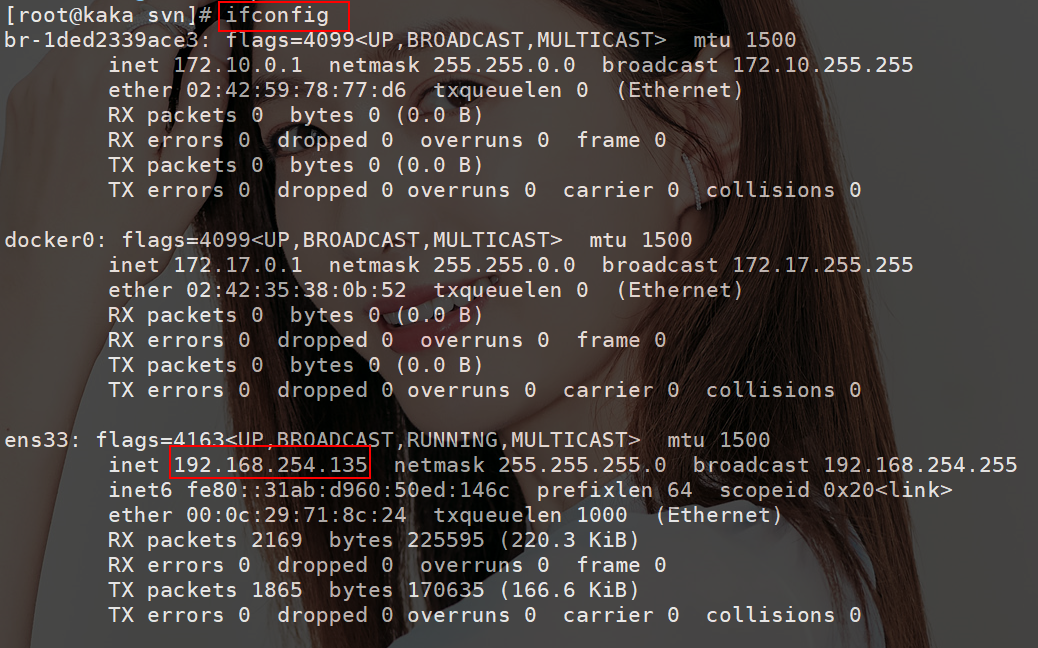 L'hôte doit d'abord avoir un client svn . Je n'entrerai pas dans cette installation, et tout ira bien à l'étape suivante.
L'hôte doit d'abord avoir un client svn . Je n'entrerai pas dans cette installation, et tout ira bien à l'étape suivante.
Activez le service svn, exécutez la commande svnserve -d -r /var/svn/ et vérifiez s'il est ouvert avec succès  L'hôte commence à se connecter, l'adresse est l'adresse IP de la machine virtuelle et le mot de passe du compte est admin 123456
L'hôte commence à se connecter, l'adresse est l'adresse IP de la machine virtuelle et le mot de passe du compte est admin 123456 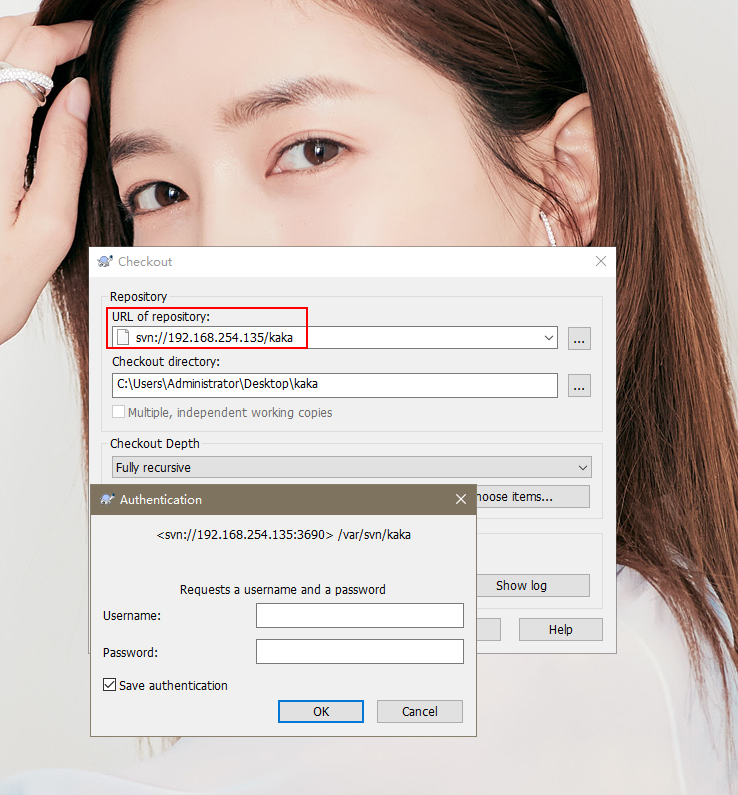 À ce stade, le fichier a été cloné. Arrivé localement
À ce stade, le fichier a été cloné. Arrivé localement 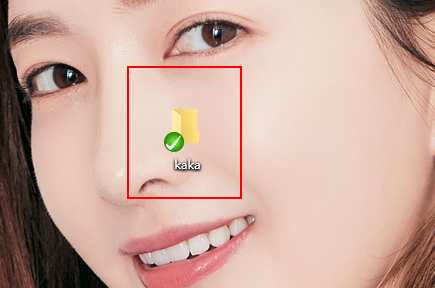 Le fichier test téléchargé a également réussi
Le fichier test téléchargé a également réussi 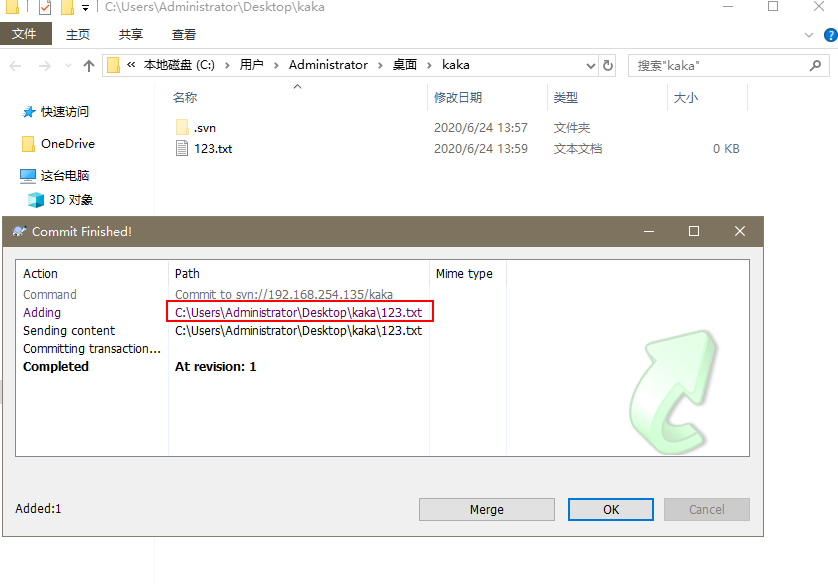 À ce stade, nous avons connecté svn à l'hôte et soumis le fichier à svn avec succès.
À ce stade, nous avons connecté svn à l'hôte et soumis le fichier à svn avec succès.
Le répertoire web n'étant pas configuré dans la machine virtuelle, cliquez directement sous /usr/local/nginx/html
Remplacez /var/svn/kaka/hooks sous post-commit.tmpl par post-commit 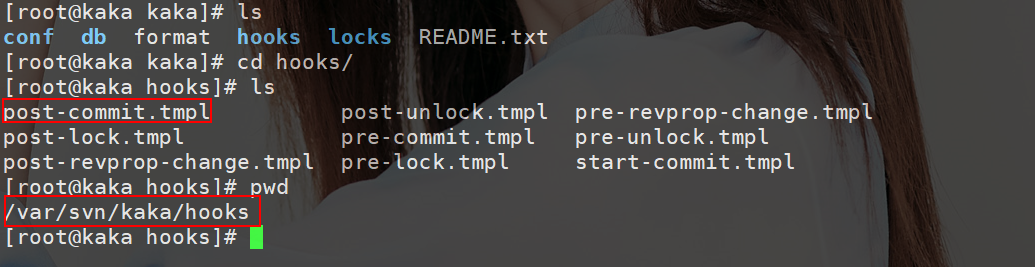 Exécutez la commande
Exécutez la commande mv post-commit.tmpl post-commit et donnez toutes les autorisations 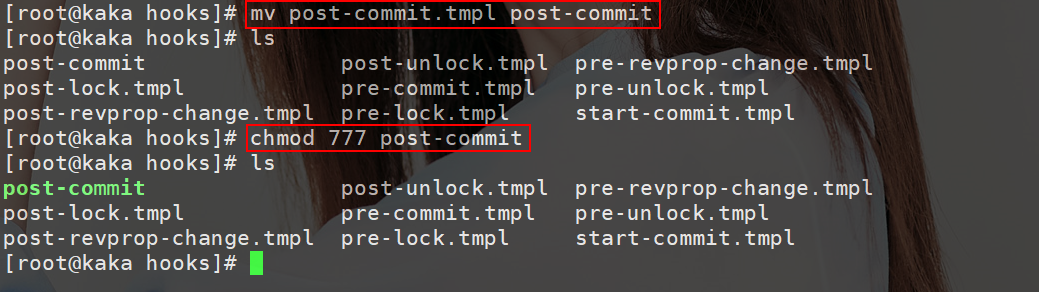 Modifiez le contenu du fichier
Modifiez le contenu du fichier post-commit, mais après avoir ouvert le fichier, il y a un tas de commentaires , cliquez sur Inviter une commande pour tous les supprimer
Exécuter 100 dd, ce qui signifie supprimer 100 lignes 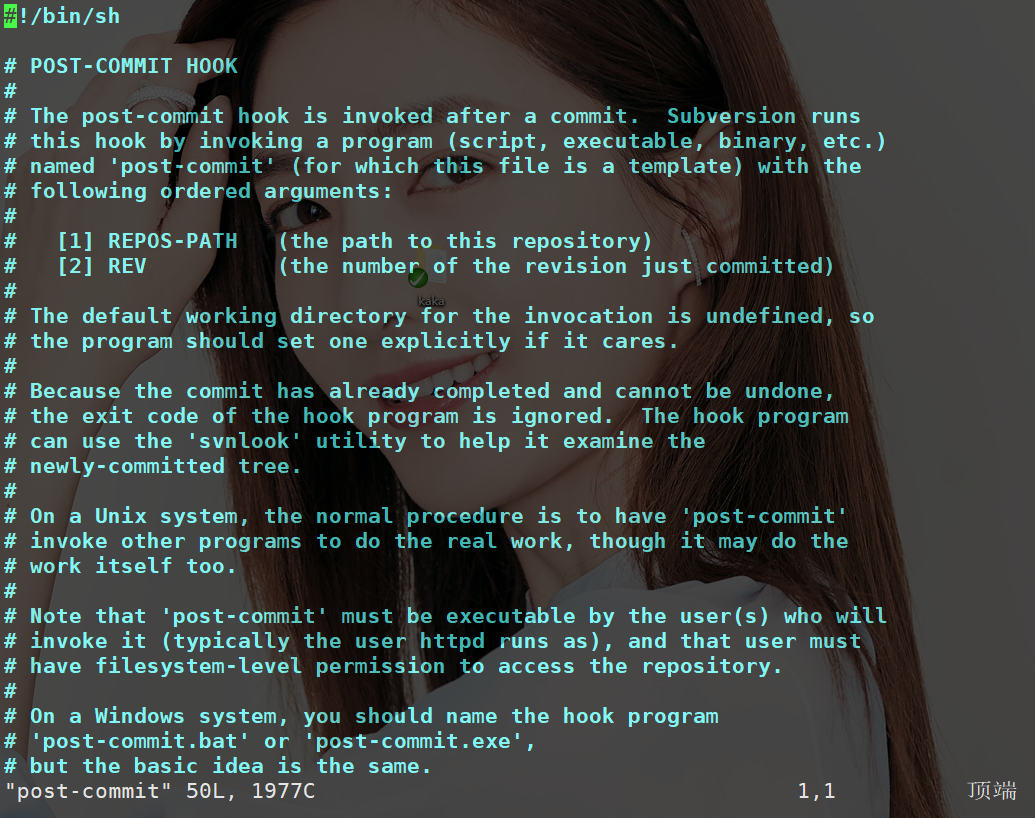 et ajouter du contenu
et ajouter du contenu
#!/bin/sh #设定环境变量,如果没有设定可能会出现update报错 export LANG='zh_CN.UTF-8' SVN_PATH=/usr/bin/svn WEB_PATH=/usr/local/nginx/html/kaka/ LOG_PATH=/tmp/svn_update.log $SVN_PATH update $WEB_PATH ~
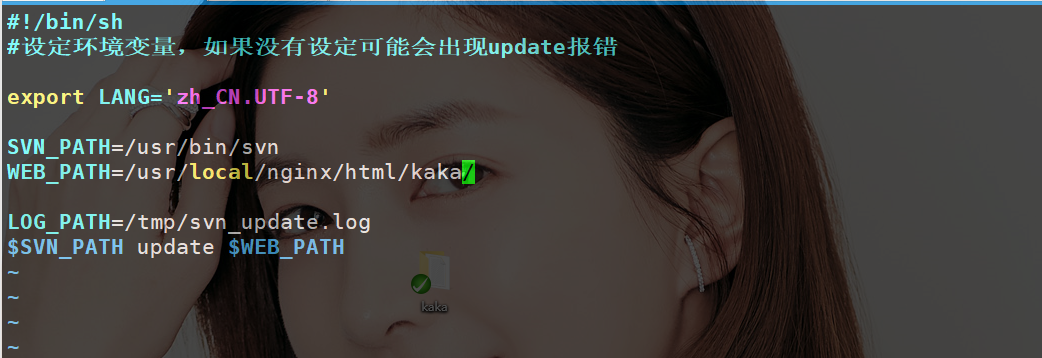 Enregistrez et quittez, nous soumettons un nouveau fichier localement et créons un nouveau fichier 456.txt Soumettre
Enregistrez et quittez, nous soumettons un nouveau fichier localement et créons un nouveau fichier 456.txt Soumettre 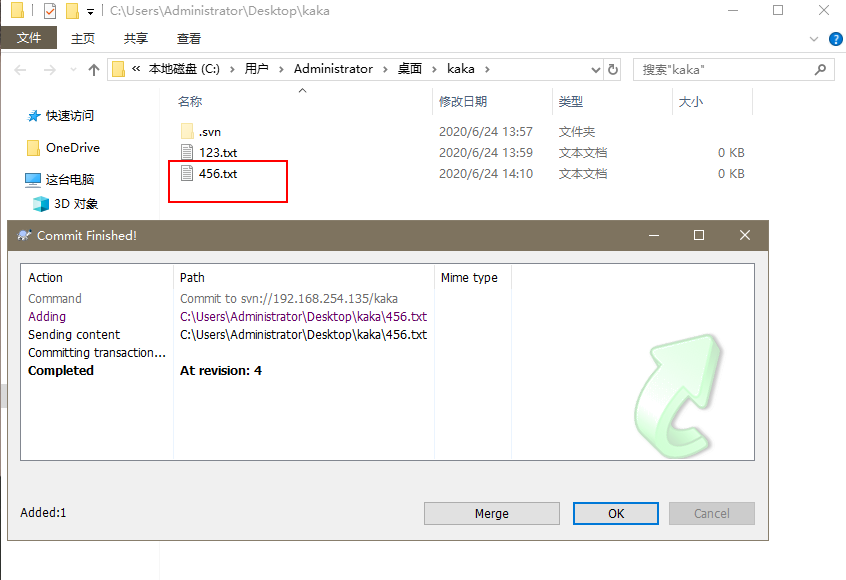 et allez dans le répertoire web pour voir s'il y a des fichiers
et allez dans le répertoire web pour voir s'il y a des fichiers /usr/local/nginx/html.
Il est évident que ce fichier n’existe pas, pas de panique ! 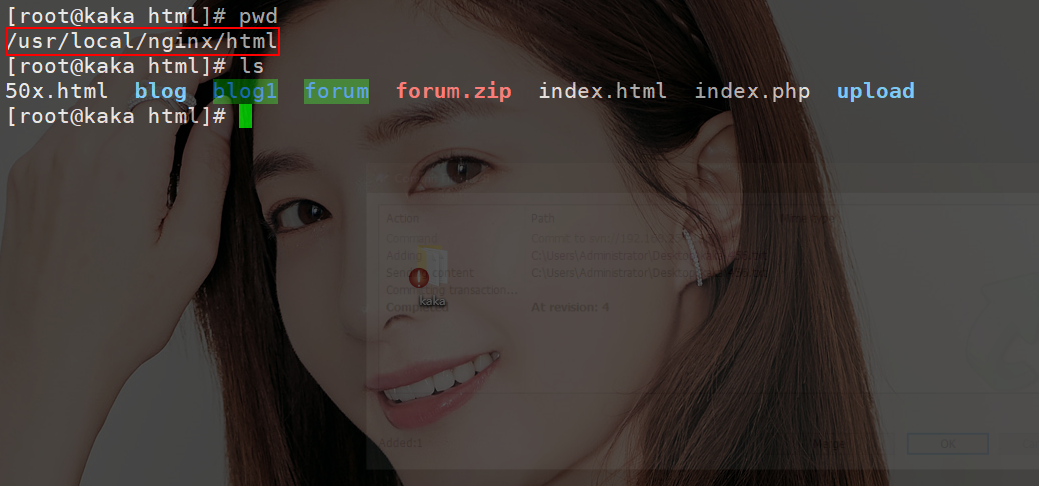 Dans le répertoire
Dans le répertoire /usr/local/nginx/html, exécutez la commande
dans la dernière étape de l'opération : svn co --username admin --password 123456 svn://192.168.254.135/kaka A ce moment, les fichiers de notre machine hôte ont été clonés sur notre machine virtuelle via svn. . 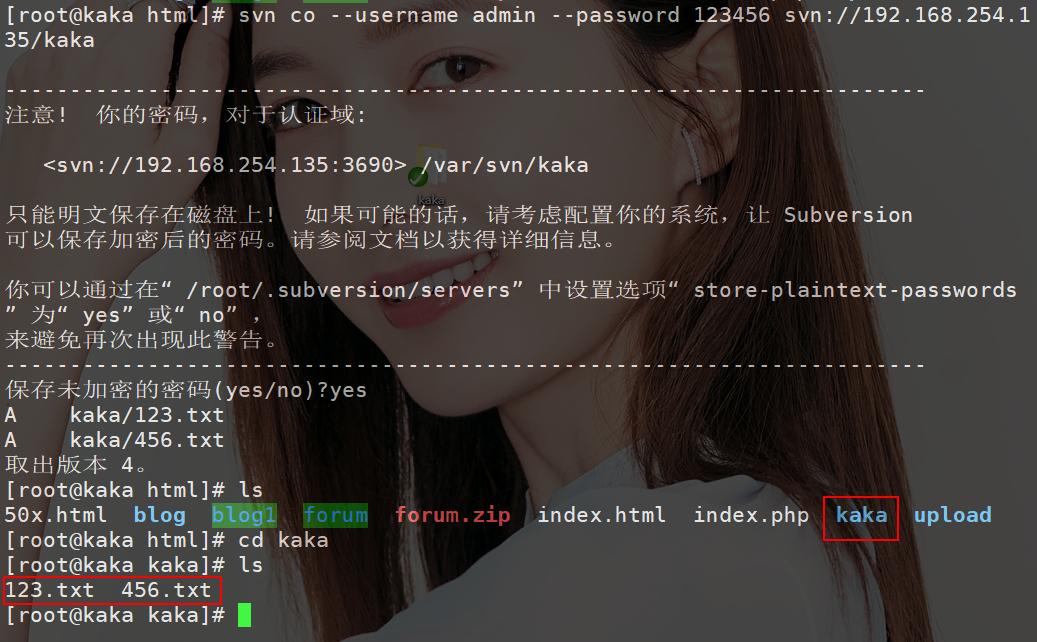 Téléchargez-le à nouveau localement pour voir s'il peut être directement transféré sur la machine virtuelle.
Téléchargez-le à nouveau localement pour voir s'il peut être directement transféré sur la machine virtuelle.
Après test, c'est déjà ok. 
En fait, dans la capture d'écran ci-dessus, je vois qu'il y a une version blog dans ma version bibliothèque.
Les étapes de fonctionnement sont exactement les mêmes que celles de la bibliothèque de versions kaka. Supprimez simplement les fichiers blog/conf et passwd sous authz directement
c'est-à-dire que plusieurs référentiels utilisent les mêmes autorisations et le même mot de passe de compte  pour Kaka et le blog Téléchargez un 258.txt
pour Kaka et le blog Téléchargez un 258.txt 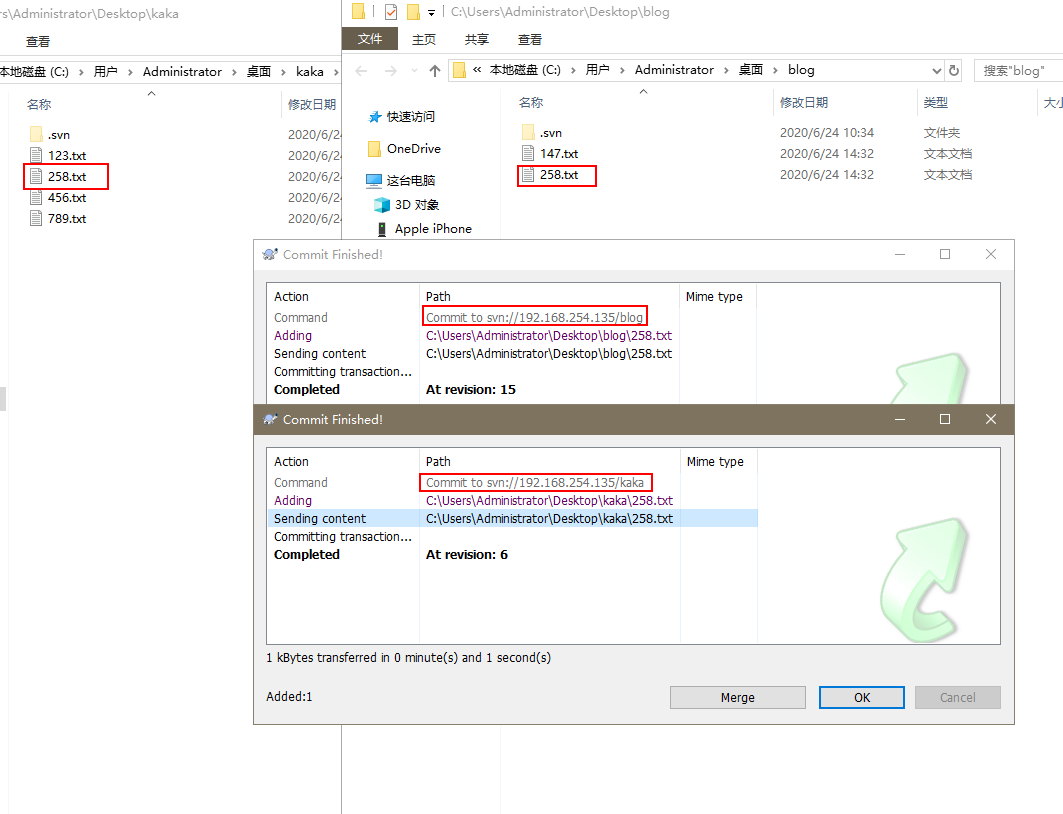
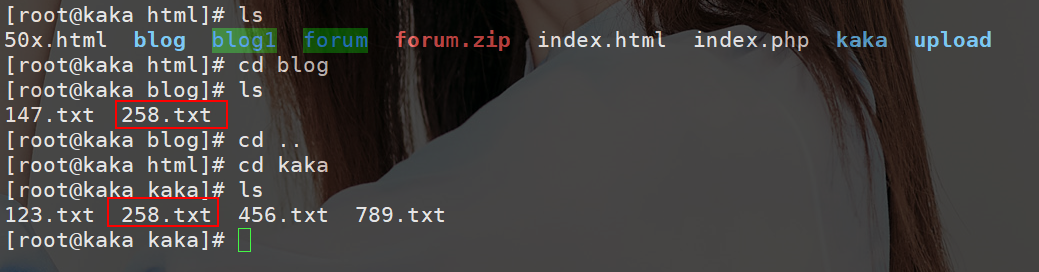 À ce stade, vous pouvez utiliser le même svn pour plusieurs projets.
À ce stade, vous pouvez utiliser le même svn pour plusieurs projets.
Pourquoi devez-vous définir cette distinction d'autorisation utilisateur.
Par exemple, si vous transférez le code vers svn, un nouveau collègue arrive dans l'entreprise. Il doit se familiariser avec le code, mais il ne peut que extraire le code et ne peut pas le soumettre.
À ce stade, les autorisations des utilisateurs doivent être définies. Rassemblons tout cela
Nouvel utilisateur de connexion 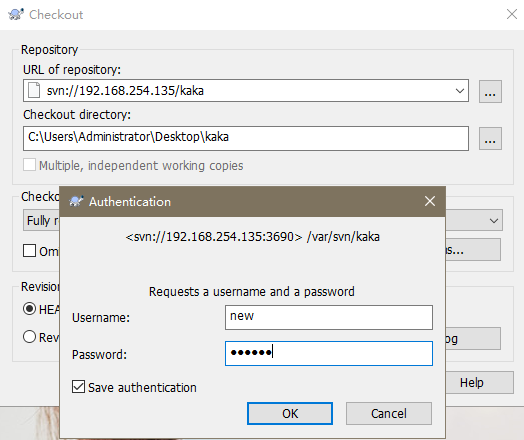 Pour le moment, seule l'autorisation r est disponible. Un nouvel utilisateur sans autorisation w ne peut pas soumettre de fichiers
Pour le moment, seule l'autorisation r est disponible. Un nouvel utilisateur sans autorisation w ne peut pas soumettre de fichiers 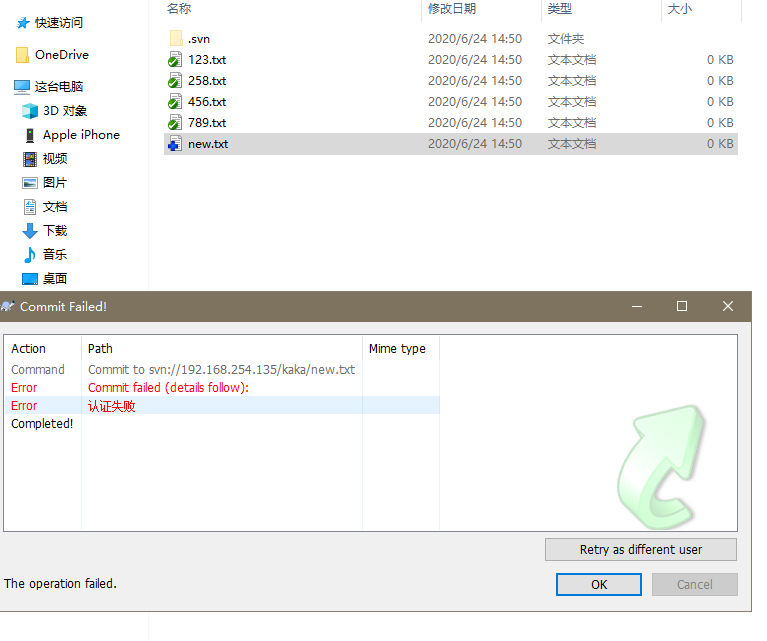

Ce qui précède est le contenu détaillé de. pour plus d'informations, suivez d'autres articles connexes sur le site Web de PHP en chinois!